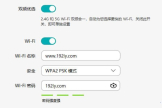迅捷路由器怎么桥接(迅捷的路由器怎么设置)
一、迅捷路由器怎么桥接
1、确定无线参数
这里说的确定无线参数,指的是你需要知道主路由器的无线名称、无线密码。因为在迅捷fw300r路由器中设置无线桥接时,需要用到主路由器的无线名称、无线密码。
2、把你的迅捷fw300r路由器接通电源,然后电脑用网线,连接到路由器1、2、3、4中任意一个。然后在电脑浏览器中输入:falogin.cn,打开登录界面——>输入登录密码,就可以登录到迅捷fw300r的设置界面了。
3、进入到设置页面后,点击高级设置。
4、再点击无线设置下的WDS无线桥接 ,就可以打开WDS无线桥接的设置页面
5、打开WDS无线桥接设置页面,然后点击页面中的下一步。
6、此时,系统会自动扫描附近的无线信号,等待几秒钟,在扫描的无线信号列表中,选择主路由器的无线名称。
7、选择主路由器的无线名称后,填写主路由器的无线密码。
8、在下图所示的页面中,设置迅捷fw300r路由器的无线名称、无线密码。
9、根据页面提示,修改迅捷fw300r路由器的LAN口IP地址,如下图所示。
10、此时,页面中会给出一些提示信息,确认无误的话,点击“完成”。如果无线参数有问题,可以点击“上一步”,返回之前的页面进行修改。
11、在电脑浏览器中,输入修改后的IP地址,重新打开迅捷fw300r的设置界面,输入它的登录密码,重新进入到设置界面。
12、然后依次进入WDS无线桥接,进入到WDS无线桥接的配置页面。此时,如果页面中提示已连接 ,说明设置成功。
二、迅捷的路由器怎么设置
迅捷的路由器怎么设置?那么,下面就随我一起来看看吧。
迅捷的路由器设置方法:
步骤一:路由器安装
1、电话线/光钎上网 :需要准备2根较短的网线,一根网线用来连接ADSLModem(光猫)与FW300R无线路由器的WAN接口;另外一根网线用来连接电脑与FW300R路由器上的任意一个LAN(1/2/3/4)接口,详细连接方式请参考下图:
2、网线入户上网 :需要准备1根网线,首先需要把宽带运营商提供的那根网线插在迅捷FW300R路由器的'WAN接口;再把自己准备准备的网线,一头连接计算机,网线的另一头连接FW300R路由器上1/2/3/4接口中的任意一个。
宽带入户上网:指的是宽带运营商提供了一根网线到用户家里,用户直接通过这根网线上网的。
步骤二:设置电脑IP
这里以Windows XP系统为例来介绍配置自动获取(动态IP)的方法,Windows 7和Windows 8用户请阅读文章:电脑动态IP地址设置方法。
1、右击“网上邻居”——>点击“属性”
2、鼠标右击“本地连接”—>点击“属性”
3、鼠标双击“Internet协议(TCP/IP)”
3、选择“自动获得IP地址”和“自动获得DNS服务器地址”——>点击“确定”。
步骤三:设置FW300R路由器
1、登录FW300R路由器设置界面 :打开浏览器,在浏览器的地址栏中输入:192.168.1.1并按下回车(Enter)——>在弹出的登录对话框中输入默认用户名:admin,默认登录密码:admin——>点击“确定”。
2、启动设置向导 :初次登录到FW300R路由器时,系统会自动弹出“设置向导”界面,如果未弹出,可以点击左侧菜单中的“设置向导”来启动。
3、选择上网方式 :如下图所示,FW300R上提供了PPPOE、动态IP、静态IP上网3种方式,用户根据自己办理的宽带业务类型来选择上网方式,下面会进行详细介绍
“PPPOE(ADSL虚拟拨号)”
办理宽带业务后,宽带运营商提供了一个宽带帐号和宽带密码,且上网需要用到Modem或者光猫,这类用户请选择“PPPOE(ADSL虚拟拨号)”——>“下一步”。
输入宽带运营商提供的宽带帐号和宽带密码——>点击“下一步”。
“动态IP(以太网宽带,自动从网络服务商获取IP地址)”
一般是宽带运营商提供了一根网线到用户家里,用户把这根网线插在电脑上就可以上网,不需要配置其它信息。
“静态IP(以太网宽带,网络服务商提供固定IP)”
宽带运营商提供了一根网线到用户家里,且用户办理宽带业务后,宽带运营商提供了IP地址、网关、子网掩码、DNS服务器地址信息给用户;则此类用户请选择这种上网方式。
根据宽带运营商提供IP地址等信息,填写下面的内容。
4、无线网络设置 :“无线状态”选择:开启——>“SSID”用户自定义修改,但注意不能使用中文——>选择“WPA-PSK/WPA2-PSK ”——>“PSK密码”用户自定义设置——>点击“下一步”。
5、设置完成:
如果更改无线网络的相关设置,会出现重启;
如果为更改,则会出现完成